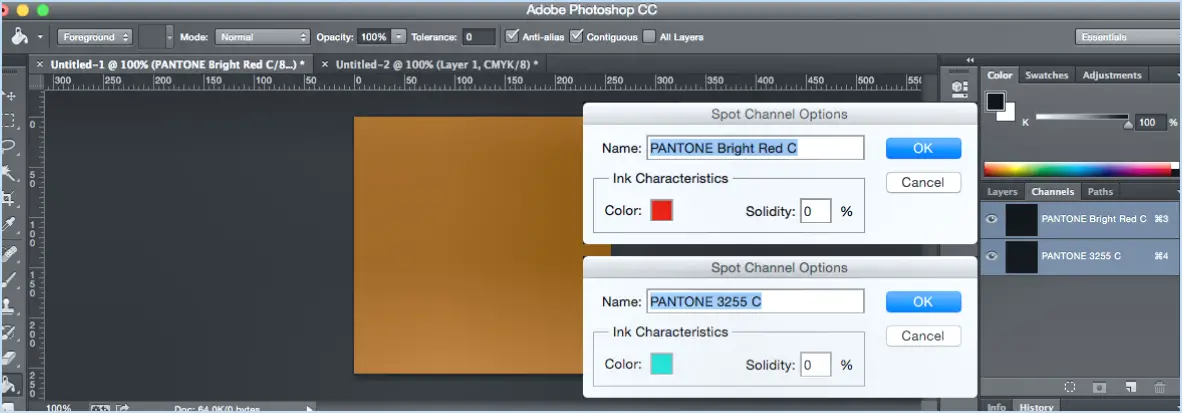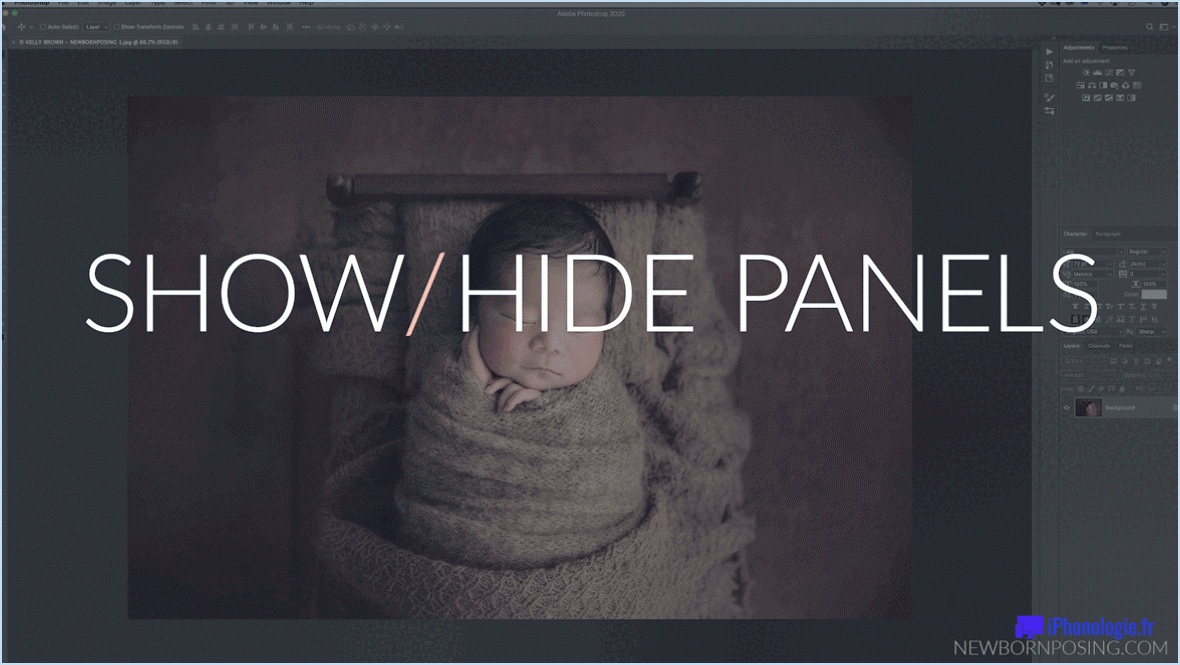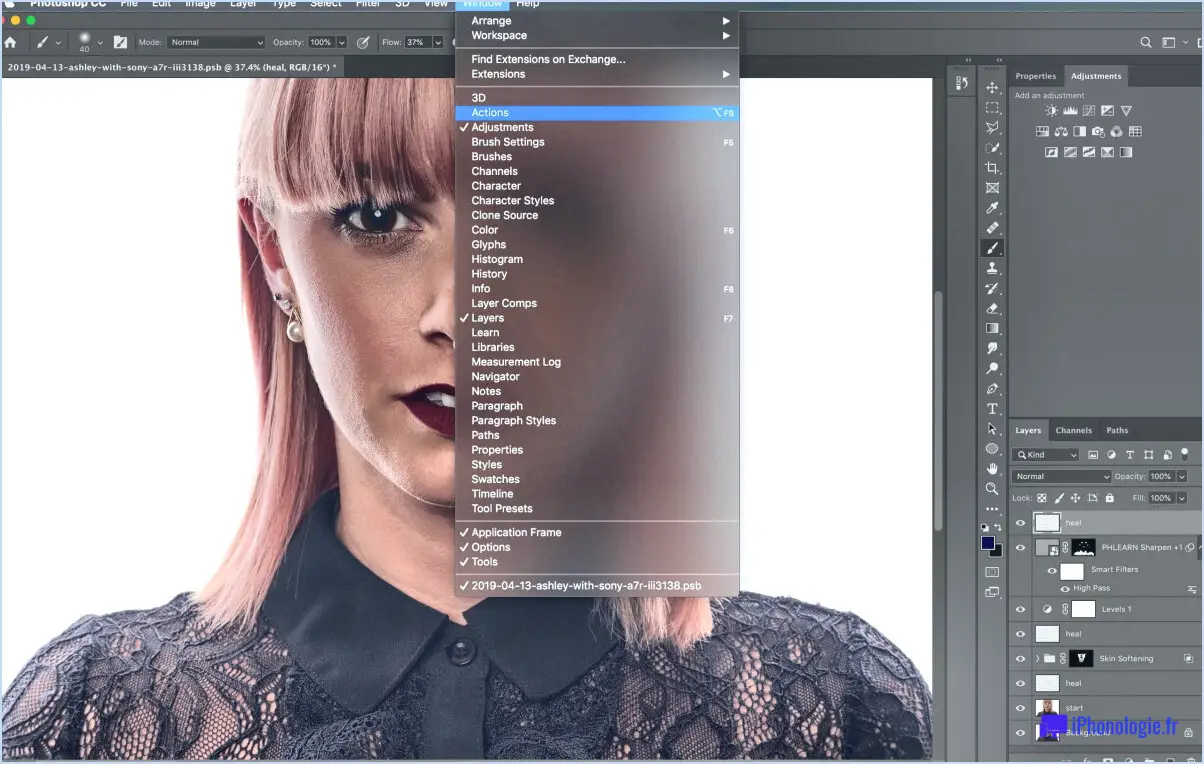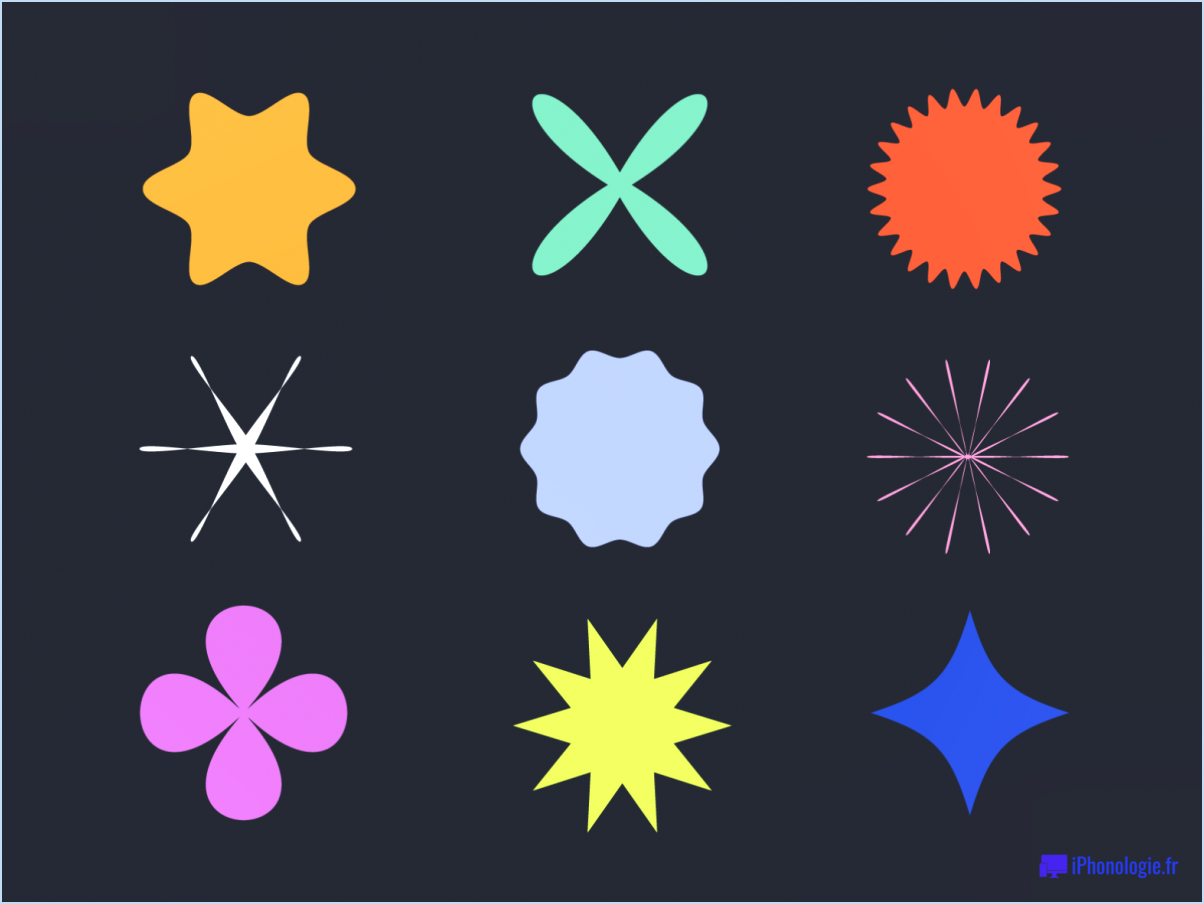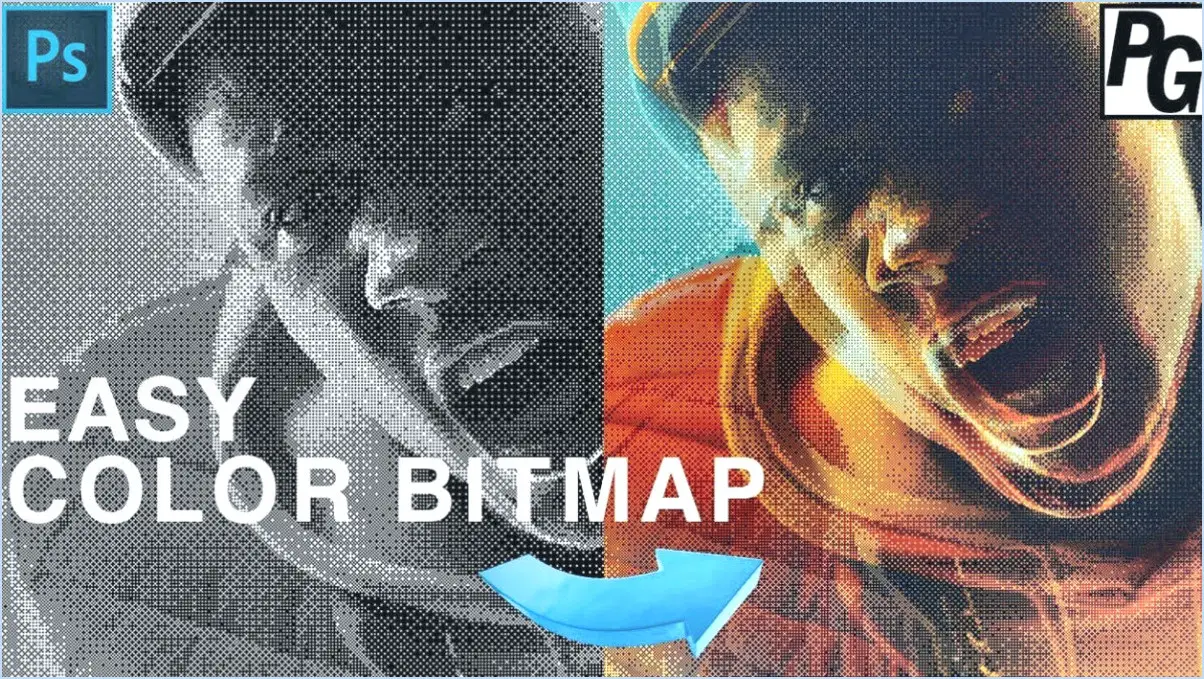Comment voir les calques dans illustrator?
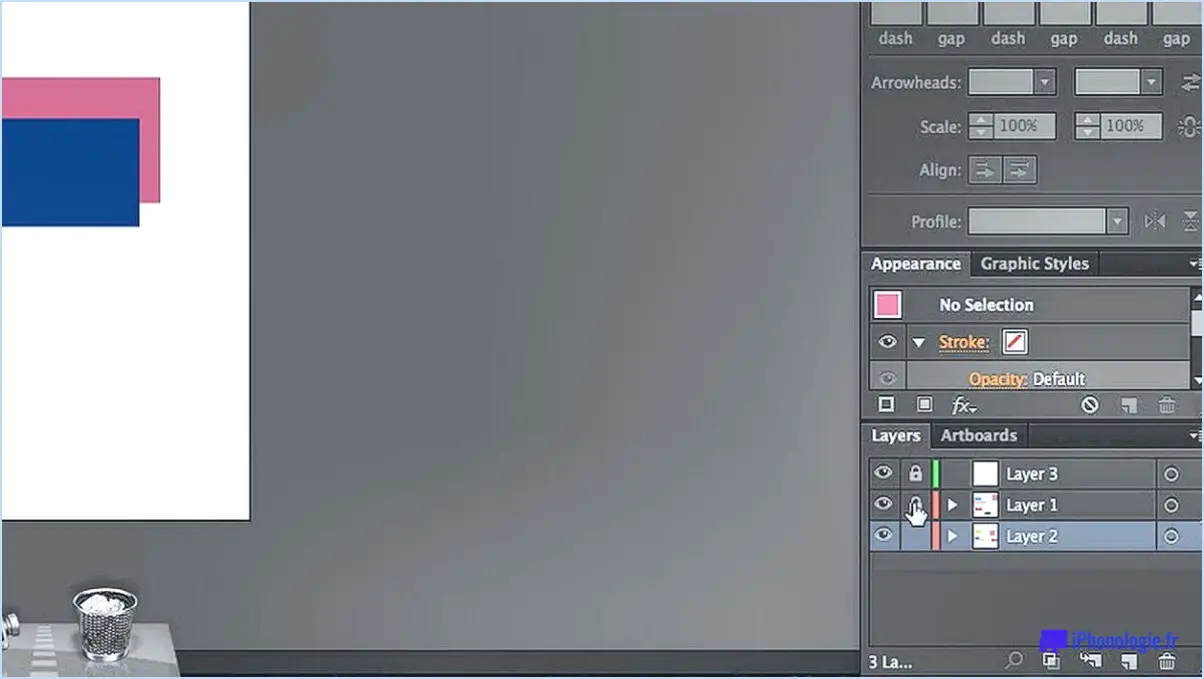
Pour afficher les calques dans Illustrator, vous pouvez utiliser plusieurs méthodes. La palette Calques et un raccourci clavier constituent des moyens pratiques d'accéder aux calques et de les gérer dans le logiciel.
- Utilisation de la palette des calques : Illustrator propose une palette Calques dédiée qui vous permet d'afficher et de manipuler facilement les calques. Pour ouvrir la palette des calques, vous pouvez suivre les étapes suivantes :
a. Cliquez sur le menu "Fenêtre" en haut de l'interface d'Illustrator.
b. Dans le menu déroulant, sélectionnez "Calques". Cette action ouvre la palette Calques, qui apparaît généralement sur le côté droit de l'espace de travail.
- Raccourci clavier : si vous préférez utiliser des raccourcis pour rationaliser votre flux de travail, Illustrator propose un raccourci clavier rapide pour ouvrir la palette Calques. Appuyez sur "Commande + L" sur un Mac ou sur "Ctrl + L" sur un ordinateur Windows pour afficher instantanément la palette Calques.
Une fois la palette des calques ouverte, vous pouvez voir les calques de votre document Illustrator. Les calques sont affichés sous forme de liste, ce qui vous permet de les identifier et de les gérer facilement. Chaque couche est représentée par un nom unique, ce qui facilite l'organisation et le travail avec des œuvres d'art complexes.
Dans Illustrator, les calques fonctionnent comme une pile de feuilles transparentes, chaque calque pouvant contenir différents objets, tels que des formes, du texte ou des images. Cet ordre d'empilement affecte la manière dont les éléments apparaissent dans votre œuvre, les couches supérieures pouvant couvrir ou masquer les couches inférieures.
En voyant les calques dans Illustrator, vous maîtrisez mieux l'organisation de votre œuvre et pouvez facilement modifier des éléments spécifiques sans affecter les autres. Vous pouvez basculer la visibilité des calques en cliquant sur l'icône en forme d'œil à côté de chaque calque ou réorganiser leur ordre en les faisant glisser dans la palette Calques.
En conclusion, que vous choisissiez d'utiliser la palette des calques ou le raccourci clavier, les deux méthodes constituent des moyens rapides et efficaces d'afficher et de gérer les calques dans Adobe Illustrator.
Comment puis-je tout voir dans Illustrator?
Pour tout voir dans Illustrator, vous avez plusieurs options à votre disposition. Une méthode pratique consiste à utiliser le menu Fenêtre et à choisir l'option "Afficher tous les fichiers". Cette action affichera tous les fichiers actuellement ouverts dans Illustrator, ce qui vous donnera une vue d'ensemble de votre travail. Vous pouvez également utiliser un raccourci clavier. Pour les utilisateurs de Mac, appuyez sur Ctrl + A, tandis que les utilisateurs de Windows peuvent utiliser Cmd + A. En utilisant ce raccourci, vous pouvez ouvrir rapidement tous les fichiers de votre document actuel et naviguer facilement dans vos éléments de conception.
Qu'est-ce que le panneau des calques dans Illustrator?
Le panneau des calques d'Illustrator est un outil puissant de gestion des calques dans votre travail artistique. Il vous permet d'organiser et de contrôler les différents éléments de votre conception, en fournissant une structure hiérarchique à votre œuvre d'art.
Voici les principales caractéristiques et fonctions du panneau Calques :
- Ajout et suppression de calques: Vous pouvez facilement créer de nouveaux calques ou supprimer des calques existants pour organiser efficacement votre œuvre d'art.
- Propriétés des calques: Ce panneau vous permet de modifier les propriétés des calques telles que la visibilité, l'opacité, les modes de mélange et les options de verrouillage.
- Disposition des calques: Vous pouvez réorganiser les calques en les faisant simplement glisser pour modifier leur ordre d'empilement.
- Groupement des calques: Illustrator vous permet de regrouper plusieurs calques, ce qui facilite la gestion de conceptions complexes.
- Fusionner et diviser les calques: Le panneau Calques vous permet de fusionner plusieurs calques en un seul ou de diviser un calque en plusieurs calques distincts.
En utilisant efficacement le panneau Calques, vous pouvez rationaliser votre flux de travail, améliorer l'organisation de la conception et mieux contrôler votre travail artistique dans Adobe Illustrator.
Comment supprimer des calques dans Illustrator?
Pour supprimer des calques dans Illustrator, suivez ces étapes simples :
- Ouvrez votre projet Illustrator et localisez le panneau Calques, qui se trouve généralement sur le côté droit de l'espace de travail.
- Identifiez le calque que vous souhaitez supprimer. Les calques sont répertoriés dans un ordre hiérarchique, le calque le plus élevé étant affiché au premier plan.
- Cliquez sur le calque que vous souhaitez supprimer dans le panneau des calques. Cette opération sélectionne le calque et le met en surbrillance dans le panneau.
- Une fois le calque sélectionné, appuyez sur la touche Suppr de votre clavier. Vous pouvez également cliquer avec le bouton droit de la souris sur le calque et choisir "Supprimer" dans le menu contextuel.
- Illustrator vous demandera de confirmer la suppression. Cliquez sur "OK" pour continuer et le calque sera définitivement supprimé de votre projet.
N'oubliez pas que la suppression d'un calque entraîne la suppression de tous les objets et contenus associés à ce calque. Assurez-vous donc de disposer d'une sauvegarde ou d'être certain de la suppression avant de procéder.
Comment accéder aux calques dans Adobe?
Pour accéder aux calques dans Adobe, vous pouvez utiliser deux méthodes principales : les menus et les raccourcis clavier.
- Les menus:
- Ouvrez le panneau des calques en accédant au menu Fenêtre et en sélectionnant Couches.
- Une fois le panneau Calques ouvert, vous pouvez visualiser et interagir avec les calques de votre document.
- Raccourcis clavier:
- Accédez au menu des calques en appuyant sur Alt (Windows) ou sur Option (Mac) sur votre clavier.
- Tout en maintenant la touche Alt/Option enfoncée, appuyez sur Majuscule + Ctrl + L (Windows) ou Majuscule + Commande + L (Mac).
- Ce raccourci clavier ouvre directement le panneau des calques pour en faciliter l'accès.
Grâce à ces méthodes, vous pouvez naviguer et manipuler rapidement les calques dans le logiciel Adobe, ce qui améliore votre flux de travail et votre processus créatif.
Comment ouvrir la palette des calques?
Pour accéder à la palette des calques dans votre logiciel, suivez ces étapes simples :
- Recherchez l'option "Fenêtre" dans la barre de menus.
- Cliquez sur "Fenêtre" pour faire apparaître un menu déroulant.
- Dans le menu déroulant, recherchez et sélectionnez l'option "Couches".
- Cette action ouvre la palette des calques, ce qui vous permet de visualiser et de gérer les calques de votre projet.
N'oubliez pas que l'accès à la palette des calques peut varier légèrement en fonction du logiciel que vous utilisez. Cependant, dans la plupart des applications, vous pouvez la trouver dans le menu "Fenêtre". Bonne édition des calques !
Comment prévisualiser dans Illustrator?
Pour prévisualiser votre dessin dans Illustrator, vous pouvez utiliser plusieurs méthodes. La première option consiste à accéder à la commande "Prévisualisation" située dans le menu Fenêtre. En sélectionnant cette commande, vous pouvez instantanément basculer en mode prévisualisation, ce qui vous permet de visualiser votre dessin sans les distractions des guides et des contours.
Vous pouvez également utiliser le bouton "Aperçu de la planche à dessin" situé dans la barre d'état. Il vous suffit de cliquer sur ce bouton pour qu'Illustrator passe en mode de prévisualisation et vous offre une vue en plein écran de votre œuvre.
Ces deux méthodes constituent des moyens pratiques de prévisualiser vos créations dans Illustrator, ce qui vous permet d'en évaluer l'aspect général et d'y apporter facilement les modifications nécessaires.
À quoi sert la touche Ctrl H dans Illustrator?
Dans Illustrator, le raccourci Ctrl H (commande + H) ouvre la palette Historique. La palette Historique est un outil puissant qui vous permet de visualiser et de parcourir les modifications que vous avez apportées à votre dessin. Elle fournit une liste chronologique des actions, ce qui facilite l'annulation ou le rétablissement d'étapes spécifiques de votre processus de conception. Grâce à la palette Historique, vous pouvez revisiter les états antérieurs de votre dessin, expérimenter différentes modifications et revenir à une version antérieure si nécessaire. Il s'agit d'une fonctionnalité pratique pour conserver une certaine souplesse créative et affiner efficacement vos illustrations.